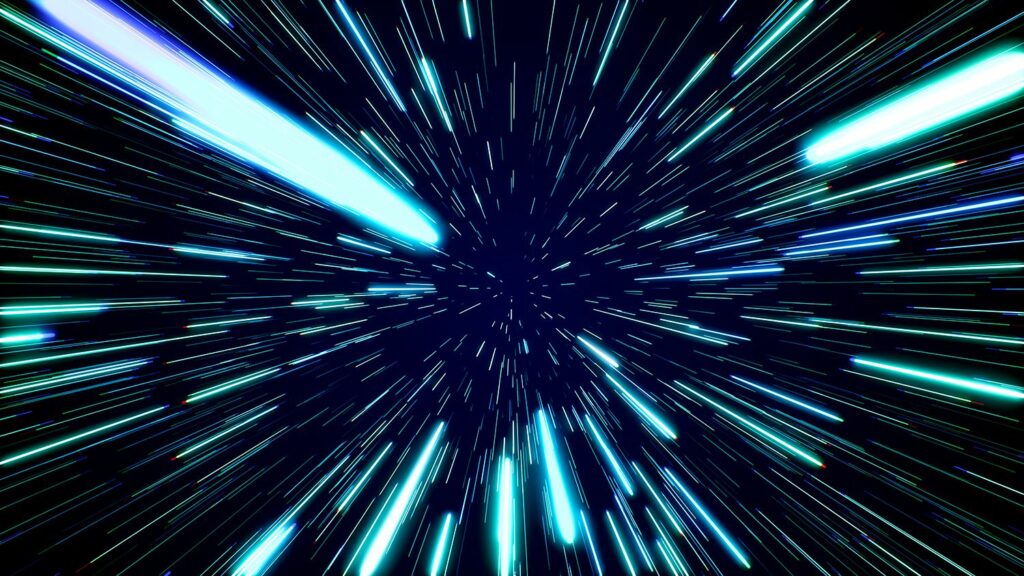
Pokud počítač běží pomalu, je možné, že na pevném disku dochází místo. Nejlepší způsob, jak uvolnit místo na disku v systému Windows 8, je odstranit programy a data, která nepoužíváte nebo již nepotřebujete. Pokyny v tomto článku platí pro Windows 8 a Windows 8.1.
Mazání aplikací ve Windows 8
Smažte pouze programy, o kterých jste si jisti, že je nepotřebujete. Je například bezpečné odebrat hry, které nehrajete, nebo vyzkoušet stažené verze softwaru. Pokud nevíte, co program dělá, nemažte ho. Windows mají spoustu programů, které jsou nezbytné pro správnou funkci vašeho počítače, a jejich odstranění může způsobit selhání systému.
Jak uvolnit místo na disku v systému Windows 8
Uvolnění místa na disku odstraněním nepotřebných programů:
-
V nabídce Start systému Windows 8 vyberte ikonu Zvětšovací sklo vyvolat vyhledávací okno.
-
Typ Volný, uvolnit, poté vyberte Uvolněte místo na disku na tomto počítači nebo Odinstalujte aplikace a uvolněte místo na disku. Obě možnosti vás přenesou do stejné nabídky.
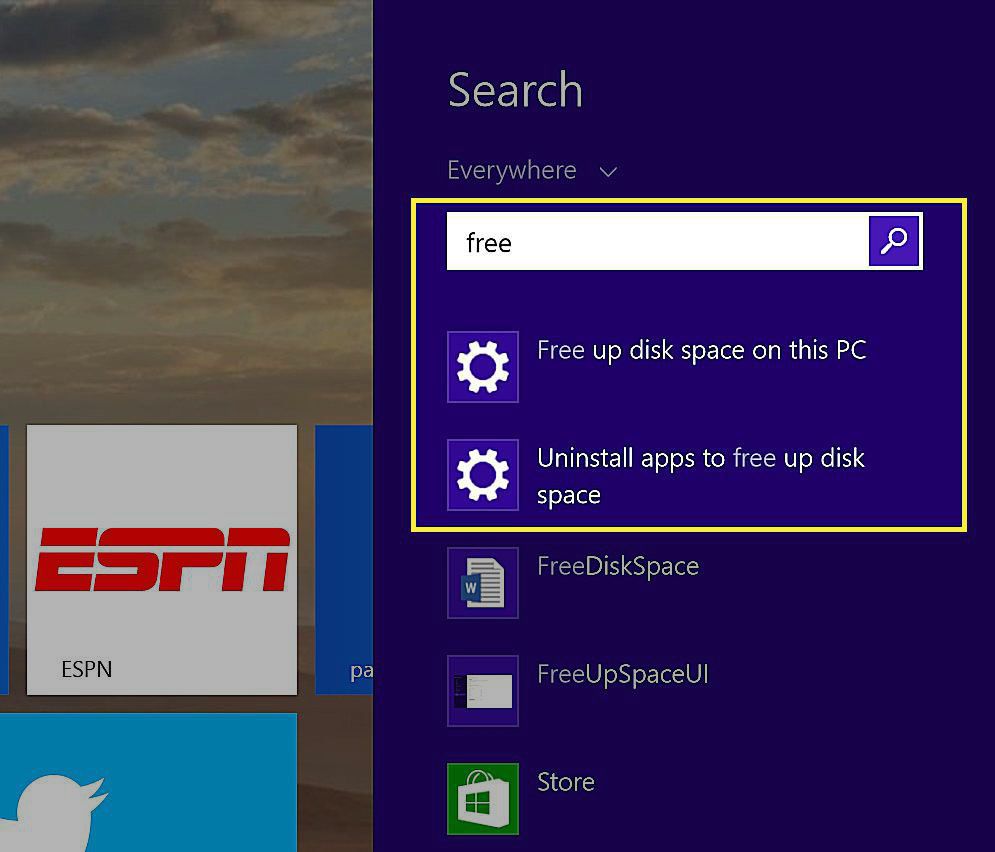
-
Na Uvolněte místo na tomto počítači V nabídce uvidíte, kolik volného místa je k dispozici z celkové částky na pevném disku. Vybrat Zobrazit moje velikosti aplikací pod Aplikace. Můžete také uvolnit místo na disku pro Windows 8 vyprázdněním koše nebo odstraněním velkých mediálních souborů (např. Obrázků a videí).
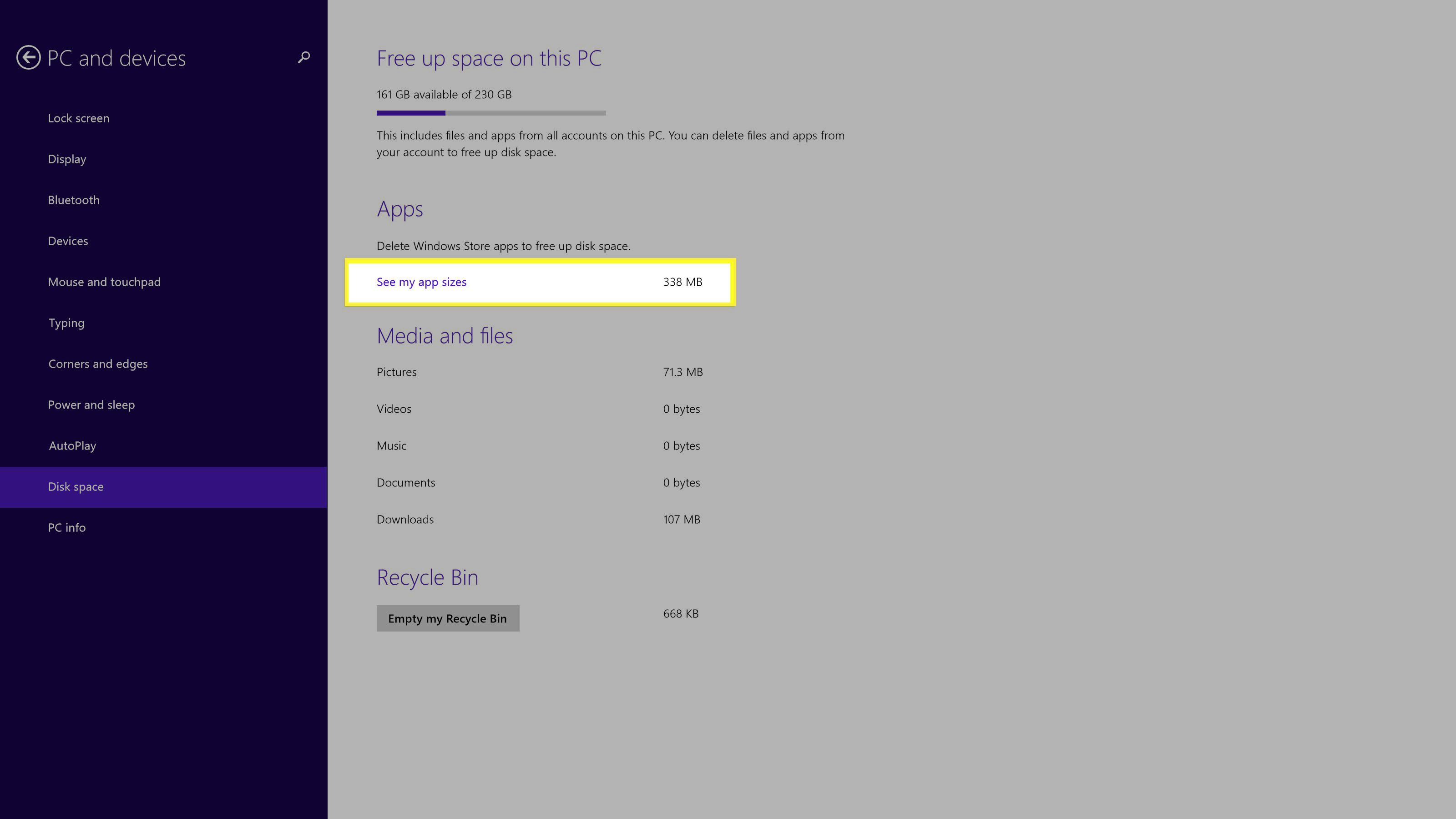
-
Napravo od každé aplikace je množství místa, které zabírá. Aplikace jsou uvedeny v pořadí podle velikosti, přičemž největší jsou nahoře. Vyberte aplikaci, kterou chcete smazat.
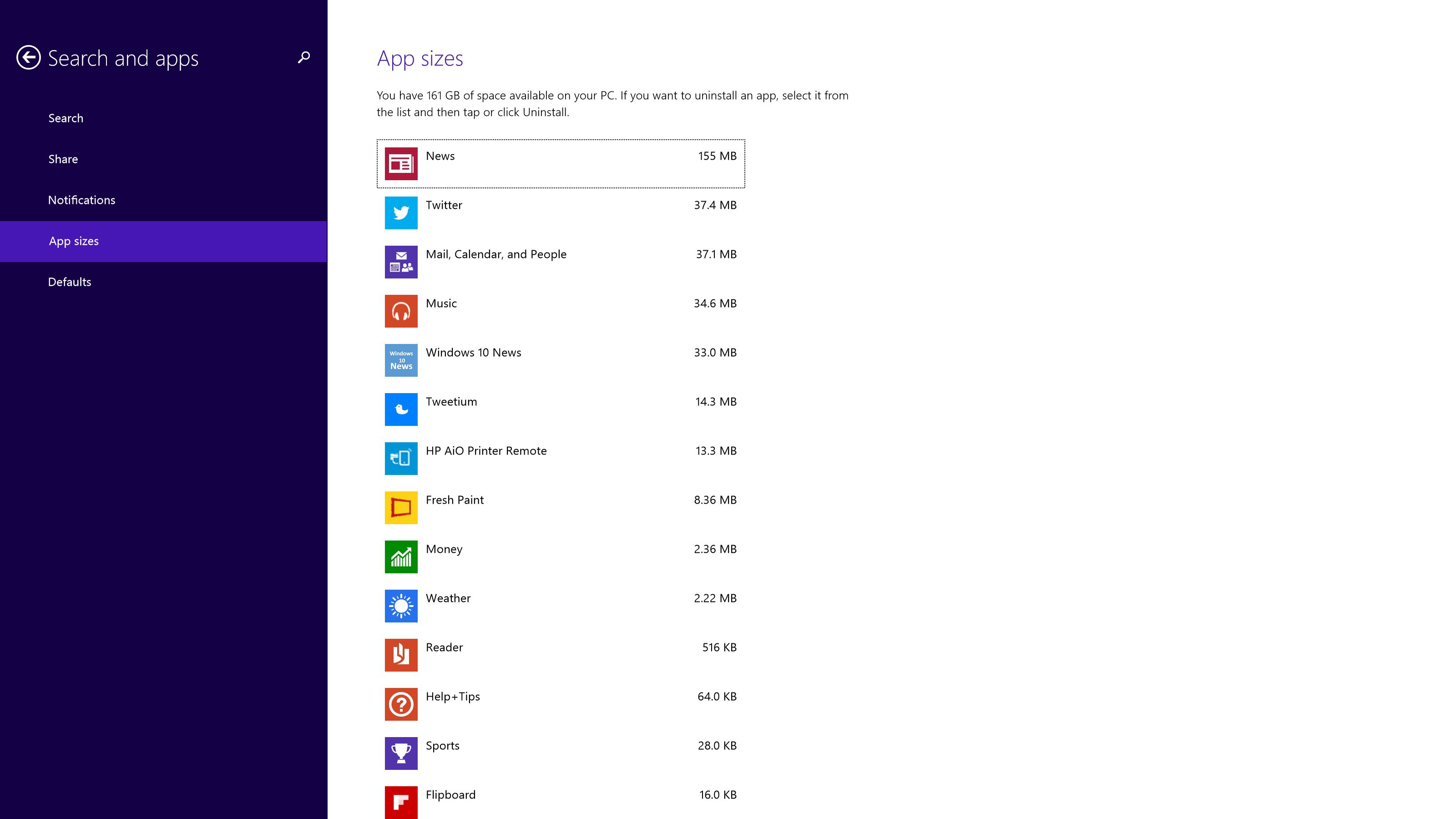
-
Vybrat Odinstalovat když se objeví pod aplikací.
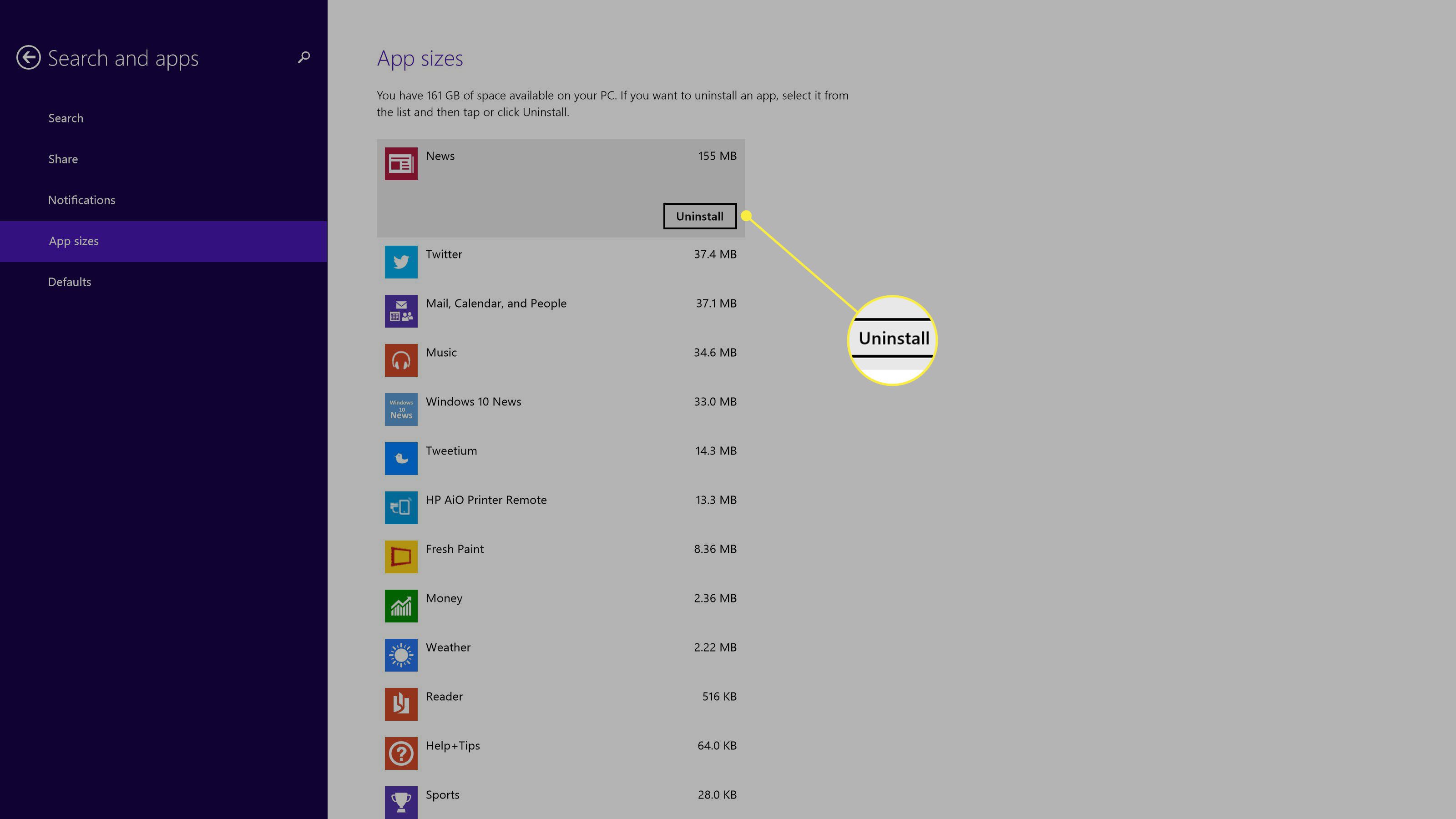
-
Vybrat Odinstalovat ve vyskakovacím okně. Zaškrtněte políčko vedle Odinstalovat ze všech synchronizovaných počítačů odstranit aplikaci na jakémkoli připojeném zařízení, například na Windows Phone.
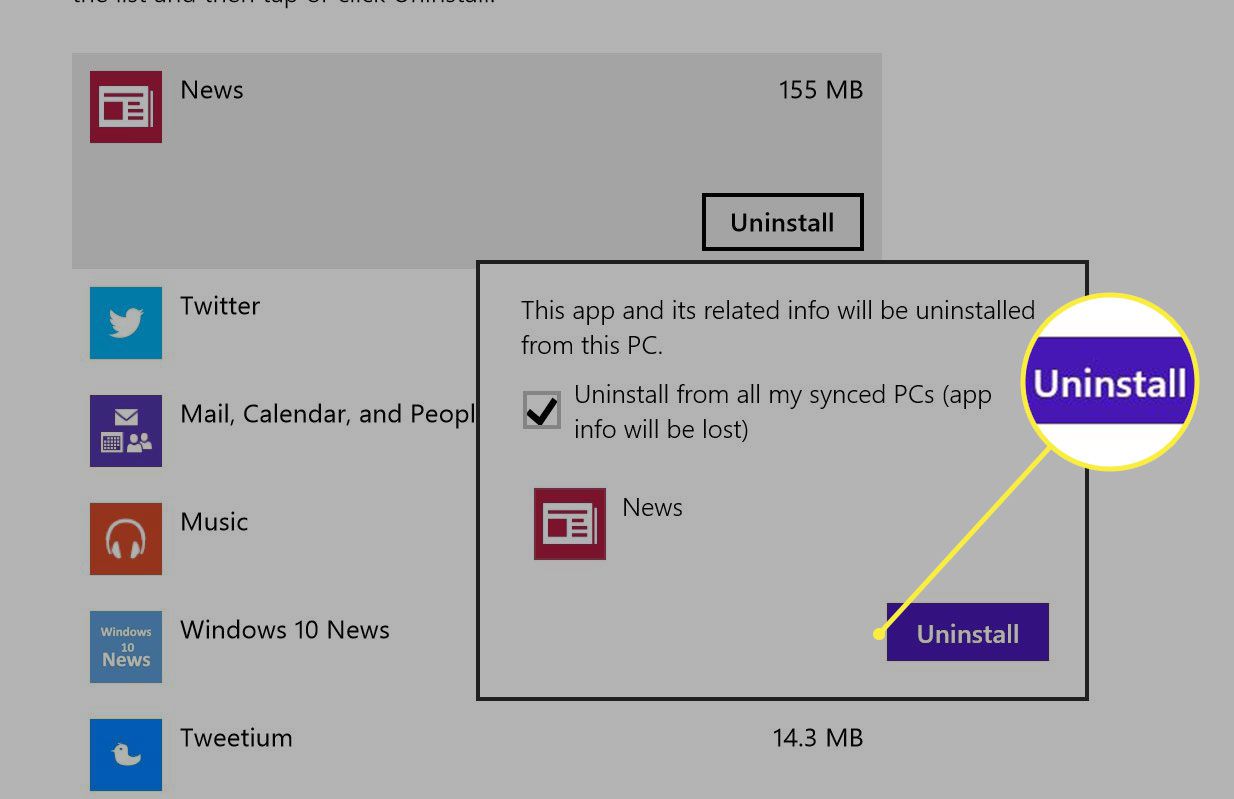
Poté, co Windows aplikaci odebere, zkontrolujte seznam aplikací a ujistěte se, že je pryč. Aplikaci můžete v budoucnu kdykoli znovu nainstalovat.
Další způsoby uvolnění místa na disku v systému Windows 8
Někdy, když odstraníte aplikaci, data spojená s programem stále zůstanou ve vašem počítači. Nástroj Windows Disk Cleanup Utility vás může zbavit těchto dat spolu s dočasnými soubory a položkami v koši. Existují také nástroje pro analýzu místa na disku, které vám pomohou optimálně využít váš pevný disk. Pokud máte potíže s odebráním programu, zkuste použít aplikaci pro odinstalaci od jiného výrobce nebo zkontrolujte web vývojáře a zkontrolujte, zda existuje oficiální odinstalační program.